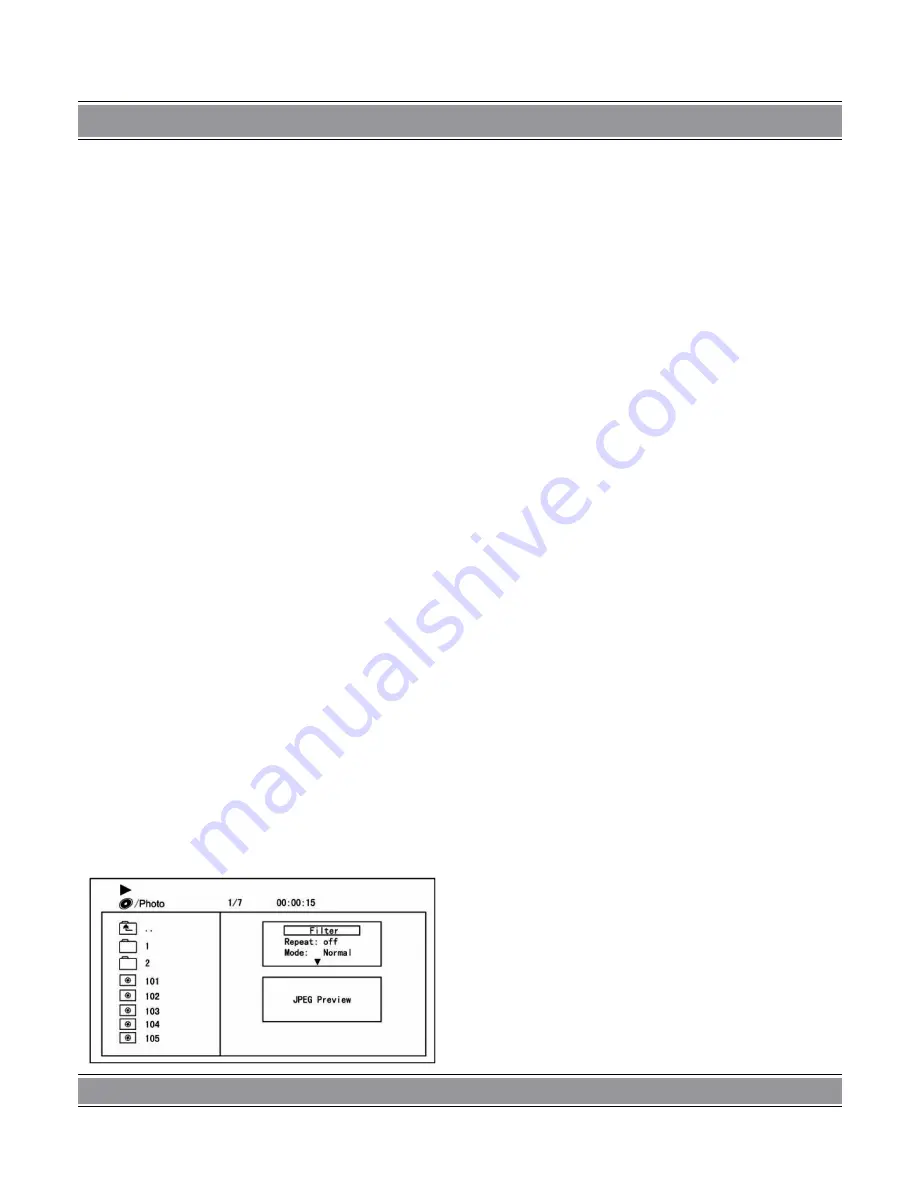
DVD-048
EMPEROR BASIC 3
1
– Bezpośrednio po wyznaczeniu punktu końcowego,
odtwarzacz automatycznie zacznie odtwarzać wy-
znaczony punktami A i B fragment.
– Aby wyłączyć powtarzanie wybranego fragmentu,
należy jeszcze raz wcisnąć klawisz [
A-B
].
Uwaga!
Podczas odtwarzania formatu VCD lub CD po-
wtarzany fragment może obejmować tylko jedną ścieżkę
(Punkty A i B muszą znajdować się w tym samym pliku).
Rozpoczęcie następnej ścieżki (pliku) w trakcie wyznacza-
nia punktu „B” wyłącza opcję powtarzania wyznaczonego
fragmentu.
Podczas odtwarzania formatu DVD powtarzany frag-
ment może obejmować tylko jedną rozdział filmu. Rozpo-
częcie następnego w trakcie wyznaczania punktu „B” wy-
łącza opcję powtarzania wyznaczonego fragmentu.
Kontrola głośności
(obsługuje formaty DVD, VCD, CD, MPEG4, XviD)
Kontrolę głośności odtwarzanych plików możesz pro-
wadzić dwojako. Poprzez regulację dźwięku w odbiorniku
końcowym: telewizorze czy wzmacniaczu lub w samym
odtwarzaczu DVD korzystając z przycisków regulacji
dźwięku [
VOL+
] (Głośniej) i [
VOL-
] (Ciszej) na pilocie.
– Wciskając przycisk [
VOL+
] (Głośniej) zwiększasz na-
tężenie dźwięku, a [
VOL-
] – zmniejszasz.
Uwaga!
Klawisze te nie działają, gdy aktywne jest wyj-
ście cyfrowe dźwięku.
Odtwarzanie plików JPEG
Włącz odtwarzacz i wysuń tackę na płyty. Połóż na niej
płytę zawierającą pliki graficzne JPEG. Po zamknięciu tac-
ki i przeanalizowaniu płyty odtwarzacz wyświetli okno dialo-
gowe z plikami. Poniżej tabelek z katalogami i ich zawarto-
ścią znajdą się trzy zakładki, po wciśnięciu których można
ustalić jakiego typu pliki mają być odtwarzane: pliki audio,
graficzne albo filmowe. Jeśli na płycie są tylko pliki JPEG
(graficzne), odtwarzacz automatycznie wyświetli zawar-
tość pierwszego katalogu. Patrz obrazek poniżej:
Wybór opcji 1 powoduje przejście do odtwarzania pli-
ków dźwiękowych
Wybór opcji 2 powoduje przejście do odtwarzania pli-
ków graficznych
Wybór opcji 3 powoduje przejście do odtwarzania pli-
ków filmowych
Wszelkich wyborów dokonujesz używając kursorów kie-
runków: jeśli chcesz przejść do zakładek znajdujących się
pod oknami będąc w części katalogowej wciśnij kursor „w
lewo” lub, jeśli jesteś w części zawartości katalogów (okno
prawe), wciśnij kursor „w prawo”.
Najechanie kursorem (uaktywnienie) jakiegoś pliku
JPEG pokazuje podgląd tego pliku w okienku katalogów.
Wciśnięcie przycisku [
ENTER
] (Wykonaj) na pilocie za-
twierdza wszelkie wybory.
– Wciśnięcie przycisku [
ENTER
] (Wykonaj) na wybra-
nym katalogu otwiera ten katalog.
– Wciśnięcie przycisku [
ENTER
] (Wykonaj) na wybranym
pliku odtwarza ten plik (pokazuje na pełnym ekranie).
Jeśli chcesz przeglądać zdjęcia metodą pokazu „slide
show” najedź kursorem na wybrany plik graficzny i wciśnij
przycisk
[PLAY
] (Odtwarzaj) na pilocie lub panelu przednim
odtwarzacza. Wówczas urządzenie pokaże po kolei wszyst-
kie obrazki od wybranego pliku do końca tego katalogu.
Aby z trybu odtwarzania (pełnoekranowego) powrócić
do listy plików (okna dialogowego) należy wcisnąć klawisz
[
RETURN
] (Powrót).
W celu bezpośredniego wyboru konkretnego pliku, mo-
żesz użyć klawiszy numerycznych [
0-10+
]. Jeśli, na przy-
kład, ma zostać wyświetlony obrazek nr 15, wciśnij przy-
cisk [
10+
], a następnie przycisk [
].
W celu zaprogramowania pokazu wyświetlanych obrazów
skorzystaj z przycisku [
PROG
] (Programowanie) na pilocie.
Wciśnij przycisk [
PROG
] (Programowanie) na pilocie. Na
ekranie wyświetli się okno dialogowe z 16 miejscami na ob-
razy --/--. Korzystając z kursorów i klawiszy numerycznych
[
0-10+
] wprowadź w miejsce pierwszych dwóch kresek
każdego punktu nr katalogu, a w miejsce drugich dwóch
kresek nr ścieżki (pliku) z tego katalogu. Innymi słowy jeśli
wprowadzisz 03/12 jako pierwszy zaprogramowany obra-
zek i 02/04 jako drugi, a następnie wciśniesz funkcję „Play”
(Odtwarzaj) w oknie dialogowym programowania, urządze-
nie zacznie odtwarzać „w kółko” dwa pliki: dwunasty z kata-
logu trzeciego i czwarty z katalogu drugiego.
Aby wyczyścić całkowicie listę zaprogramowanych pli-
ków, najedź kursorem i zatwierdź klawiszem [
ENTER
]
(Wykonaj) pilota funkcję - Wyczyść obok Odtwarzaj (u dołu
okna dialogowego).
















































